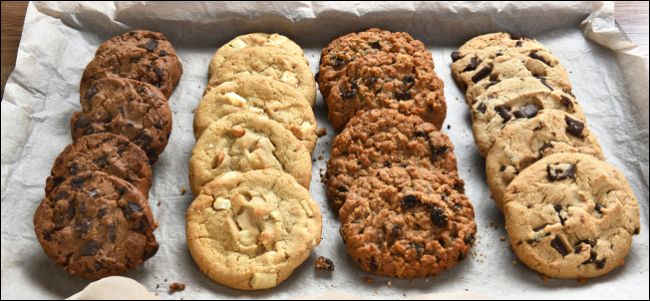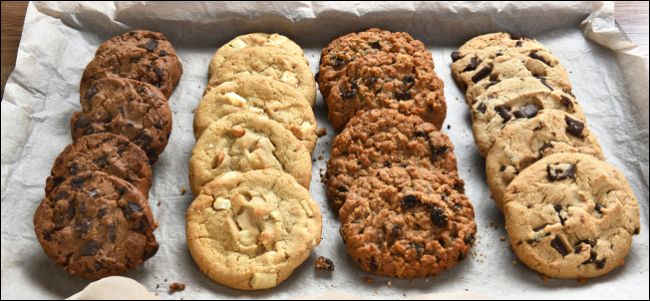
I cookie di Internet sono stati in giro fin dall’inizio del web, e la maggior parte di essi hanno uno scopo utile. Ma mentre la maggior parte dei cookie sono abbastanza innocuo, e anche necessario, alcuni non lo sono.
Stiamo parlando, naturalmente, di circa cookie di terze parti, e se non sapete come bloccare sul vostro browser web preferito, quindi preparatevi a imparare.
Perchè Vuoi Fare Questo?
La maggior parte dei cookie esistono per il bene di persistenza. Quando si visita un sito web come Facebook o Twitter, i cookie consentono di rimanere connessi fino a quando si esegue il log out. Questo significa che ogni volta che si visita il sito, sarà comunque connesso, che consente di risparmiare il tempo e lo sforzo di re-immissione della password. Se si cancella i cookie, quindi si verrà registrato (o meglio, il browser penserà che sei connesso, perché non avrà alcun ricordo di voi tutti di visitare il sito, in primo luogo).
I cookie di terze parti sono i cookie sul vostro dispositivo da un sito web diverso da quello che si sta visitando. Per esempio, dire che si visita un sito web e loro inserzionisti(s) impostare un cookie di ciò consente all’inserzionista di tracciare le visite ad altri siti web. Probabilmente non si vuole che questo accada.
Si dovrebbe anche sapere che alcuni siti web potrebbero utilizzare cookie di terze parti che non costituiscono una preoccupazione sulla privacy. La disattivazione di questi cookie possono causare problemi.
Per esempio, si potrebbe provare a visualizzare lo streaming video su un sito web, ma il video proviene da un’altra fonte. In questo caso, è probabile vedere un errore dicendo che il video non può essere visualizzato. Spesso, il messaggio di errore è poco più pallida idea di che cosa il problema potrebbe essere, ma se hai i cookie di terze parti per disabili, che è probabilmente il colpevole.
Infine, il tuo browser potrebbe essere in grado di bloccare la maggior parte dei cookie di terze parti, ma non necessariamente tutti.
Una Nota “Do Not Track” Opzioni
Molti browser hanno un Do Not Track caratteristica che dovrebbe servire uno scopo simile. Attivando il Do Not Track opzione nel browser racconta ogni sito web visitato, che non vuoi che la tua attività tracciate. Tuttavia, questo è strettamente volontaria, in modo che i siti non sono obbligato ad obbedire.
Attivando questa funzione non influisce sulla capacità di visita o accedere a siti web. I tuoi dati rimangono al sicuro incluse le informazioni sulla posizione, il contenuto del carrello della spesa, e così via.
In breve, è bello avere abilitato, ma non è un sostituto per disabilitare i cookie di terze parti.
Microsoft Internet Explorer
La prima è ultima e definitiva versione di Internet Explorer. Per attivare cookie di terze parti il blocco, fare clic sull’icona dell’ingranaggio nell’angolo superiore destro, quindi fare clic su “Opzioni Internet” dalla lista a discesa.
Fare clic sulla scheda “Privacy” e impostarlo su “Medio Alta”. Questo in grado di bloccare tutti i cookie di terze parti.
Quando hai finito, fare clic sul pulsante “OK” per uscire “Opzioni Internet” e salvare le modifiche.
Microsoft Bordo
Se si utilizza il nuovo Edge browser su Windows 10, quindi toccare o fare clic sui tre puntini in alto a destra della finestra del browser. Selezionare “Impostazioni” nella parte inferiore del menu.
Nelle impostazioni, toccare o fare clic su “mostra impostazioni avanzate”.
Ora, nelle impostazioni avanzate, sotto i Cookie, fai clic sul menu a discesa e selezionare “Blocca solo i cookie di terze parti”.
Chiudere le impostazioni e Bordo blocca cookie di terze parti.
Firefox
In Firefox, fare clic su tre linee in alto a destra, quindi fare clic su “Preferenze”.
Con le preferenze aperto, nota che c’è un’opzione per attivare Firefox Non l’opzione Traccia. Di seguito il Tracking preferenze, fare clic su “Ricordare la Storia” e quindi selezionare “Utilizza impostazioni personalizzate per la storia” opzione.
Dalla storia del costume schermata delle impostazioni, fare clic sul menu a discesa accanto a “Accetta i cookie di terze parti” e quindi scegliere “Mai”.
Le modifiche saranno attuate immediatamente, in modo che non c’è “OK” o “Applica” per fare clic.
Google Chrome per Desktop
Su Chrome per desktop, fare clic su tre linee in alto a destra, quindi fare clic su “Impostazioni”.
Scorrere fino in fondo le impostazioni e fare clic su “Mostra impostazioni avanzate” nella parte inferiore della schermata delle impostazioni.
Nella schermata impostazioni avanzate, fare clic su “impostazioni Contenuti…” ai sensi del codice Privacy voce.
Con le impostazioni del contenuto aperto, fare clic sulla casella accanto a “Blocca cookie di terze parti e dati dei siti”.
Che avete fatto questo, è possibile chiudere la scheda impostazioni e tornare al normale attività di navigazione.
Google Chrome su Android
Quando si desidera bloccare i cookie di terze parti su Chrome per Android, è necessario scegliere i tre puntini in alto a destra e selezionare “Impostazioni” dal menu a discesa.
Sotto la voce Avanzate, si potrebbe pensare che quello che stai cercando, sarebbe nelle impostazioni per la Privacy…
…ma tutto quello che potrete trovare qui la pena di notare è il Do Not Track opzione. Se non l’hai attivata, si potrebbe anche abilitarlo.
Al fine di designare i Cookie sono consentiti, è necessario toccare “Impostazioni Sito” nelle opzioni Avanzate, quindi toccare “Cookies”.
Nelle impostazioni dei Cookies, tutto quello che dovrete fare è deselezionare “Consenti cookie di terze parti”.
. Basta uscire fuori le impostazioni e il gioco è fatto.
Apple Safari su OS X
Su Safari per OS X, è necessario aprire le Preferenze, cliccando sul menu Safari, o utilizzando il vecchio standard di scelta rapida da tastiera di Comando“+ ,”.
Con le preferenze aperto, fare clic sulla scheda “Privacy”, quindi sotto forma di “Cookie e dati di siti web” e fare clic su “Consenti fro sito web attuale solo”. In fondo alla scheda Privacy, c’è anche un’opzione per attivare Safari Non funzione di Traccia.
Uscire fuori le preferenze e il gioco è fatto.
Apple Safari su iOS
Su Safari per iPhone, iPad, iPod Touch, è necessario toccare per aprire le “Impostazioni” e quindi toccare “Safari”.
Sulle preferenze di Safari schermo, scorrere fino alla “Privacy e Sicurezza”. Qui potete vedere Safari Non Track, e il “Blocca i Cookie” opzione.
Nel Bloccare i Cookie schermo, fare clic su “Consenti dal Sito Solo” e uscire fuori.
Come abbiamo accennato all’inizio di questo articolo, il blocco dei cookie di terze parti possono avere conseguenze indesiderate. Da una parte, siete sicuri di essere in grado di prevenire molti inserzionisti da essere in grado di monitorare la tua posizione. Ovviamente, questa è una buona cosa e molto poche persone non stanno andando a voler smettere.
D’altra parte, il blocco dei cookie di terze parti potrebbe disabilitare le caratteristiche e le funzioni. Per farli tornare, dovrete sbloccare i cookie di terze parti–non c’è via di mezzo.
Quindi, se le vostre esigenze sono semplici e siete in grado di ottenere senza disse: caratteristiche e funzioni, quindi il blocco dei cookie di terze parti possono funzionare abbastanza bene per voi. Naturalmente, è sempre possibile sbloccarli, utilizzare un sito web per lo scopo previsto, e quindi bloccare di nuovo. Che tipo di inconveniente, ma se ci tenete alla vostra privacy, è necessario essere disposti a mettere in su con esso.